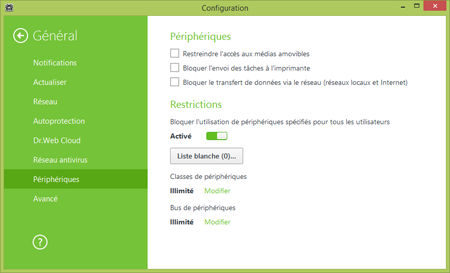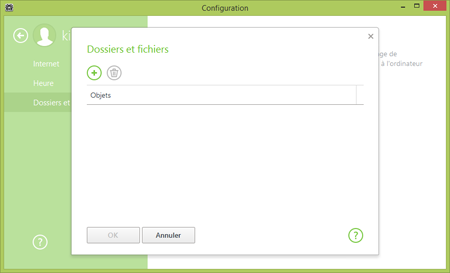Dr.Web Security Space 9.0 sera automatiquement mis à jour vers la version 10.0
Top des actualités Doctor Web | Hot news | Toutes les actualités | Produits Dr.Web | Mises à jour de la base virale
Le 17 février 2015
Le mini Agent actualisé et les paramètres améliorés de la prévention de la perte de données, du Contrôle Parental et d'autres composants ont rendu lagestion de la protection plus facile et plus rapide.
Veuillez noter que tous les paramètres seront transférés, sauf :
- le mot de passe pour le Réseau Antivirus (dans Dr.Web en version 10 la génération automatique du mot de passe est disponible) ;
- les paramètres des appareils bloqués ;
- la liste des répertoires et fichiers bloqués par le Contrôle Parental.
Attention ! Le design de Dr.Web 10.0 a été renouvelé : l'icône grise signifie que le produit fonctionne bien.
La mise à jour sera automatique mais requiert le redémarrage de l'ordinateur. Si vous utilisez le Système Global de Mises à jour, cette mise à jour n'affecte pas Dr.Web antivirus en version 9.0, si vous utilisez le miroir, ce produit sera mis à niveau vers la version 10.0 (si le miroir a été créée dans Dr.Web Security Space).
Les propriétaires de la licence pour Dr.Web antivirus peuvent mettre à niveau gratuitement leur protection standard vers la protection complète en participant à l'opération de la migration gratuite vers Dr.Web Security Space.
Configuration du blocage de l'accès aux appareils :
- Ouvrez le mini Agent et cliquez sur le cadenas fermé pour passer en mode administrateur.
- Cliquez sur le bouton des paramètres (le symbole de la roue).
- Dans la fenêtre des paramètres, ouvrez la section " Général " - " Périphériques ".
- Déterminez les restrictions de l'utilisation des périphériques ou du transfert de données via le réseau.
Configuration du blocage de l'accès aux répertoires et fichiers dans le Contrôle Parental.
- Ouvrez le mini Agent et cliquez sur le cadenas fermé pour passer en mode administrateur.
- Cliquez sur le bouton des paramètres (le symbole de la roue).
- Dans la fenêtre des paramètres, ouvrez la section " Contrôle Parental ".
- Sélectionnez le compte utilisateur Windows, qui requiert une configuration.
- Cliquez sur " Modifier " dans la section " Fichiers et dossiers ".
- Cliquez sur " Objets ". La fenêtre "Fichiers et dossiers " va s’ouvrir.
- Cliquez sur " + " pour spécifier le chemin vers les fichiers et dossiers dont il faut limiter l'accès.
- Cliquez sur le bouton " OK " dans la fenêtre " Fichiers et dossiers ".